Як витягти або експортувати список завдань у Excel в Outlook?
Використовуючи Outlook, ви можете витягти список завдань у Excel для іншого використання. Завдяки потужній функції експорту в Outlook ви можете легко експортувати список завдань до Excel. Будь ласка, виконайте наведені нижче інструкції.
Експортуйте список завдань у Excel в Outlook
- Автоматизуйте надсилання електронних листів за допомогою Авто CC / BCC, Автоматичне пересилання вперед за правилами; відправити Автовідповідь (Поза офісом) без необхідності сервера обміну...
- Отримуйте нагадування як Попередження BCC коли ви відповідаєте всім, поки ви перебуваєте в списку прихованих копій, і Нагадати про відсутність вкладень за забуті вкладення...
- Підвищте ефективність електронної пошти за допомогою Відповісти (всім) із вкладеннями, Автоматичне додавання привітання або дати й часу до підпису чи теми, Відповісти на кілька електронних листів...
- Оптимізація електронної пошти за допомогою Відкликати електронні листи, Інструменти кріплення (Стиснути все, автоматично зберегти все...), Видалити дублікати та Швидкий звіт...
 Експортуйте список завдань у Excel в Outlook
Експортуйте список завдань у Excel в Outlook
Ви можете зробити наступне, щоб експортувати список завдань Outlook у Excel.
1. відкрити Імпорт і експорт діалогове вікно.
1). У програмі Outlook 2013 натисніть філе > Відкрити та експортувати > Імпорт-експорт;
2). У програмі Outlook 2010 натисніть філе > відкритий > Імпортувати;
3). У програмі Outlook 2007 натисніть філе > Імпорт і експорт.
2 В Майстер імпорту та експорту діалогове вікно натисніть кнопку Експорт у файлі натисніть кнопку МАЙБУТНІ кнопки.
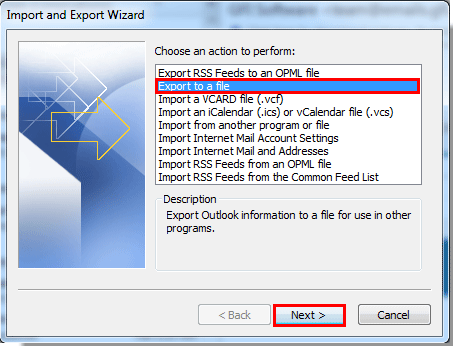
3. У першій Експорт у файл діалогове вікно натисніть кнопку Значення, розділені комами (Вікно), потім натисніть кнопку МАЙБУТНІ.
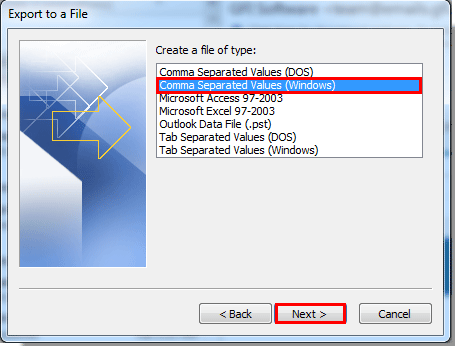
4 У другому Експорт у файл діалоговому вікні, виберіть Завдання папку під обліковим записом електронної пошти, який потрібно експортувати в Excel, а потім клацніть на МАЙБУТНІ кнопку. Дивіться знімок екрана:
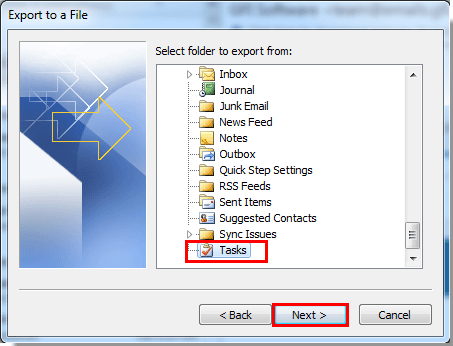
5. Натисніть перегорнути в наступному Експорт у файл діалогове вікно.
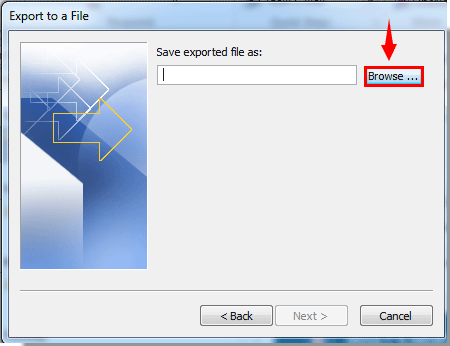
6 В перегорнути у діалоговому вікні потрібно:
1). Виберіть папку для збереження експортованого файлу;
2). Назвіть файл у Файл коробка;
3). Клацніть на OK кнопки.
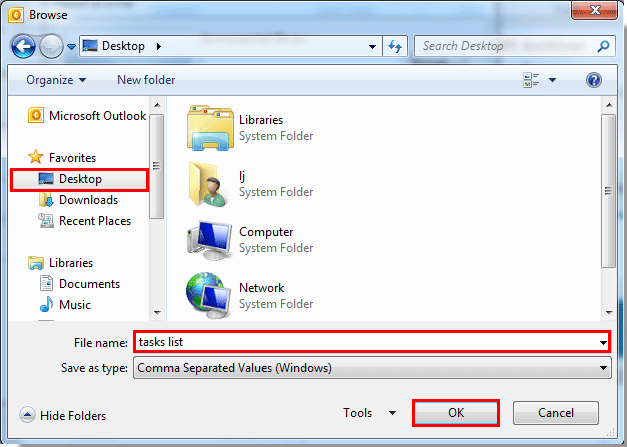
7. Коли повернеться до попереднього Експорт у файл у діалоговому вікні натисніть МАЙБУТНІ кнопки.
8. В останній Експорт у файл у діалоговому вікні натисніть обробка кнопку. Дивіться знімок екрана:
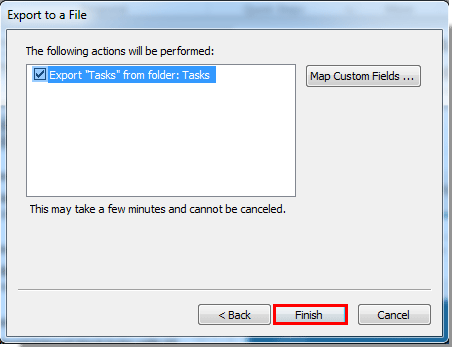
9. У наступному Встановити діапазон дат діалогове вікно, введіть діапазон дат, для якого потрібно витягти завдання, а потім клацніть на OK кнопки.
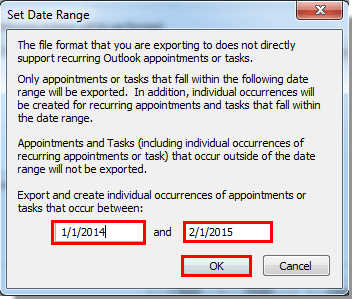
10. Тоді список Завдань успішно експортується. Перейдіть до папки, в якій експортований файл зберігається, і двічі клацніть, щоб відкрити його.

Після відкриття експортованого файлу ви можете побачити, що список завдань відображається всередині.
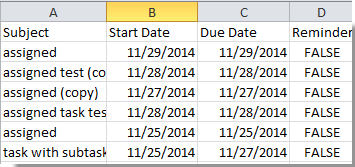
11. У відкритому вікні експортованого файлу натисніть філе > Зберегти як, в Зберегти як вікно, виберіть книга Excel в Зберегти як типу, і, нарешті, клацніть на зберегти кнопки.
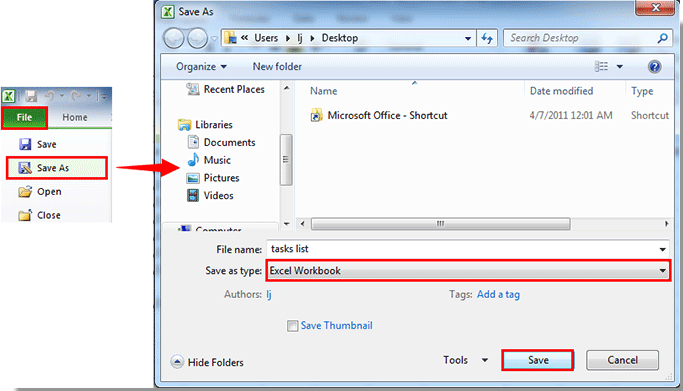
Тоді книгу Excel зі списком завдань Outlook створено успішно.

Найкращі інструменти продуктивності офісу
Kutools для Outlook - Понад 100 потужних функцій, які покращать ваш Outlook
???? Автоматизація електронної пошти: Поза офісом (доступно для POP та IMAP) / Розклад надсилання електронних листів / Автоматична копія/прихована копія за правилами під час надсилання електронної пошти / Автоматичне пересилання (розширені правила) / Автоматично додавати привітання / Автоматично розділяйте електронні листи кількох одержувачів на окремі повідомлення ...
📨 Управління електронною поштою: Легко відкликайте електронні листи / Блокуйте шахрайські електронні листи за темами та іншими / Видалити повторювані електронні листи / розширений пошук / Консолідація папок ...
📁 Вкладення Pro: Пакетне збереження / Пакетне від'єднання / Пакетний компрес / Автозавантаження / Автоматичне від'єднання / Автокомпресія ...
???? Магія інтерфейсу: 😊Більше красивих і класних смайликів / Підвищте продуктивність Outlook за допомогою вкладок / Згорніть Outlook замість того, щоб закривати ...
👍 Дива в один клік: Відповісти всім із вхідними вкладеннями / Антифішингові електронні листи / 🕘Показувати часовий пояс відправника ...
👩🏼🤝👩🏻 Контакти та календар: Пакетне додавання контактів із вибраних електронних листів / Розділіть групу контактів на окремі групи / Видаліть нагадування про день народження ...
більше Особливості 100 Чекайте на ваше дослідження! Натисніть тут, щоб дізнатися більше.

